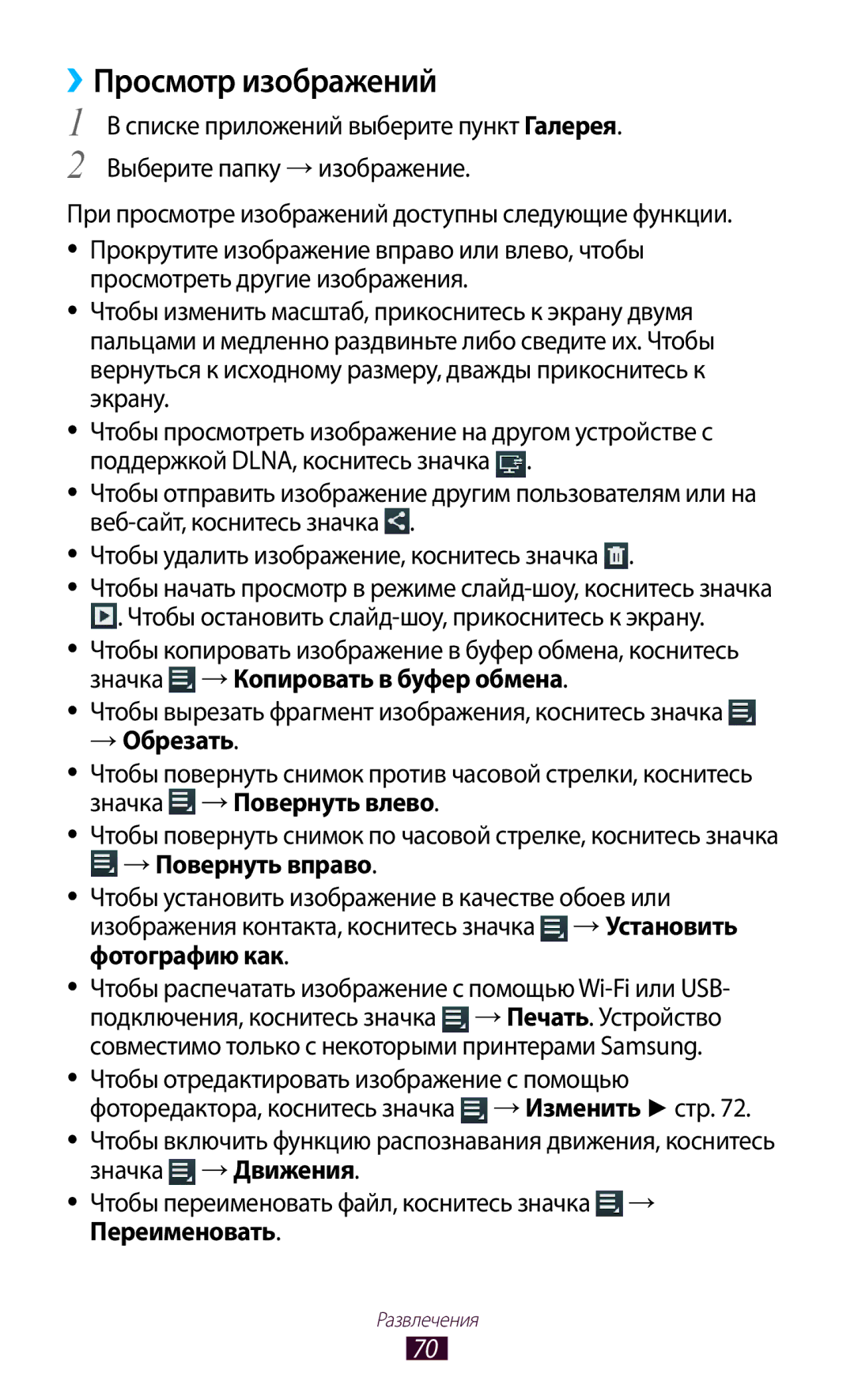GT-P7500UWDSER, GT-P7500UWESER, GT-P7500ZWDSER, GT-P7500FKESER, GT-P7500ZWESER specifications
The Samsung GT-P7500 series, commonly known as the Galaxy Tab 10.1, represents a significant milestone in the evolution of tablet technology. Released in 2011, this series includes several variants: GT-P7500UWASER, GT-P7500FKASER, GT-P7500ZWASER, GT-P7500FKDSER, and GT-P7500ZWESER. All models share a common design ethos and core features, while offering subtle differences catering to diverse user needs.With a sleek and lightweight design, the Galaxy Tab 10.1 is engineered for portability and ease of usage. The device boasts a 10.1-inch PLS LCD display with a resolution of 1280 x 800 pixels, delivering vibrant colors and sharp images that enhance the viewing experience for both multimedia consumption and productivity tasks.
Powered by the NVIDIA Tegra 2 dual-core processor, the GT-P7500 series ensures smooth performance across applications and games. This processor is coupled with 1 GB of RAM, which supports multitasking capabilities, making it ideal for users who often switch between various applications. The tablets come with storage options of 16GB, 32GB, or 64GB, and support for microSD expansion provides additional flexibility.
On the connectivity front, the Galaxy Tab 10.1 features Wi-Fi support, with some models like GT-P7500FKDSER offering an optional 3G modem for enhanced internet access on the go. Bluetooth capabilities enhance connectivity with other devices, such as headphones and desktop keyboards, catering to diverse user experiences.
Samsung's Galaxy Tab series is equipped with Android operating systems, providing users with access to a vast range of applications through Google Play Store. The interface is user-friendly, allowing for customization and ease of navigation.
Photography and video recording are made possible by the inclusion of a 3-megapixel rear camera and a 2-megapixel front-facing camera, suitable for video calls and casual photography. The tablets are also equipped with dual stereo speakers, enhancing audio quality for media playback.
In terms of battery life, the Galaxy Tab 10.1 is powered by a lithium-ion battery that can last up to 10 hours, depending on usage, ensuring users remain connected and entertained throughout the day.
Overall, the Samsung GT-P7500 series, with its robust features, advanced technologies, and elegant design, has made a notable impact on the tablet landscape, providing users with a blend of entertainment, productivity, and convenience in a portable format.